Página do Hulu não disponível: como corrigir este erro
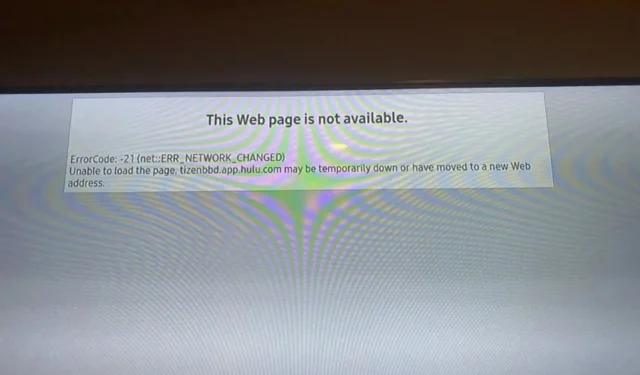
Se você acessar o site do Hulu e receber o erro Esta página da web não está disponível, abaixo estão algumas maneiras de evitar esse problema.
Além disso, oferecemos dicas para reduzir as chances de tais erros ocorrerem no futuro, para que você possa aproveitar ao máximo este aplicativo de streaming.
Por que o Hulu está dizendo que a página da web não está disponível?
Como faço para corrigir o erro de página da web do Hulu não disponível?
Comece com as seguintes etapas básicas de solução de problemas:
- Verifique se há instabilidade na velocidade da sua conexão com a Internet e mude para um cabo Ethernet quando aplicável.
- Verifique o status do site do Hulu para manutenção ou interrupções temporárias.
- Feche todas as janelas abertas do navegador e atualize-o ou reinicie-o.
- Se você não notar nenhuma melhoria, tente atualizar seu aplicativo ou navegador Hulu.
- Mude para o modo de navegação anônima, outro navegador, computador ou dispositivo e veja se isso ajuda a resolver o problema.
- Desconecte outros dispositivos da sua conexão que possam estar consumindo a largura de banda e desligue e ligue o roteador.
1. Limpe o cache
1.1 Cache do aplicativo Android
- Toque nas configurações do seu telefone.
- Em seguida, toque em Aplicativos .
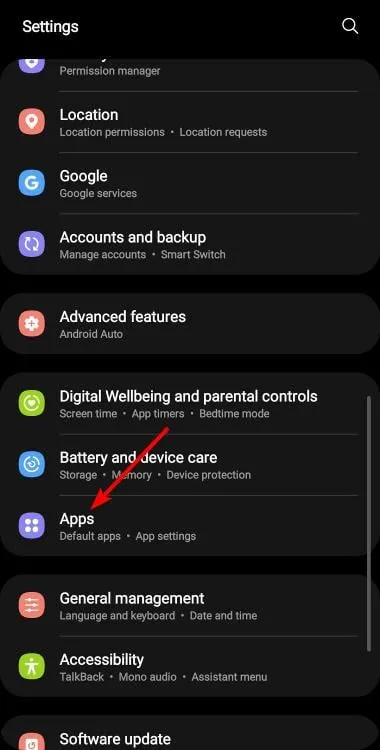
- Encontre o aplicativo Hulu e toque nele.
- Role para baixo e selecione Armazenamento .
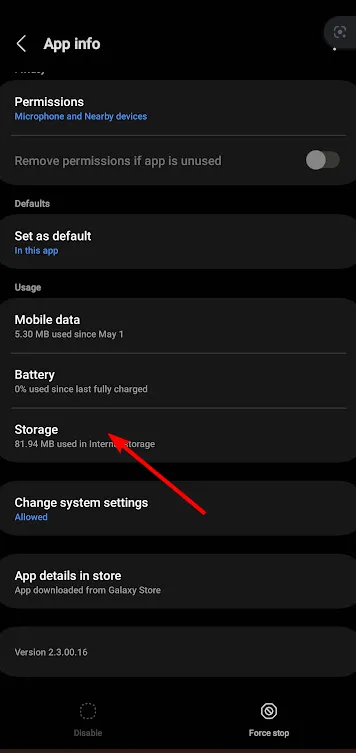
- Toque em Limpar dados e Limpar cache e tente novamente.
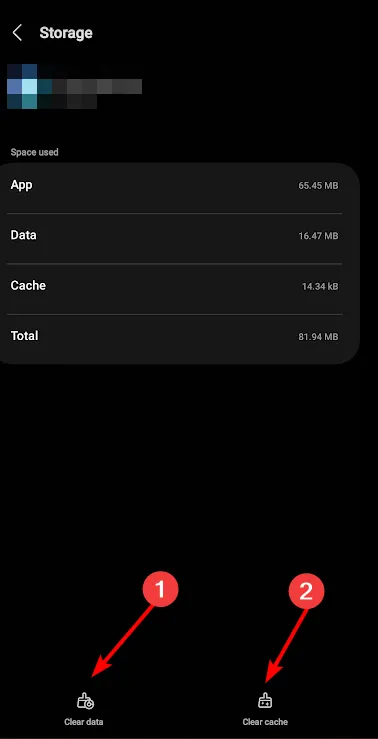
1.2 Cache da Android TV
- Na sua TV, encontre suas configurações .
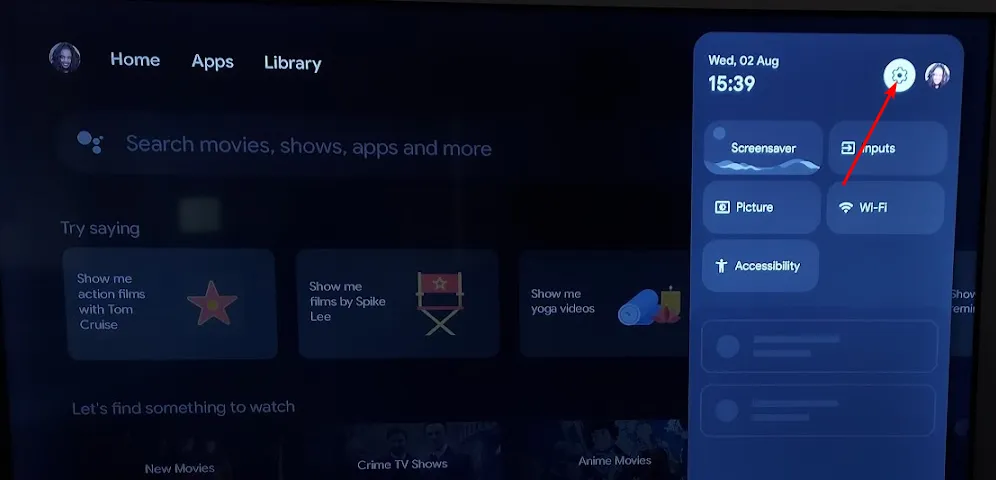
- Vá para Aplicativos e selecione Hulu .
- Role para baixo e clique em Limpar dados e Limpar cache .
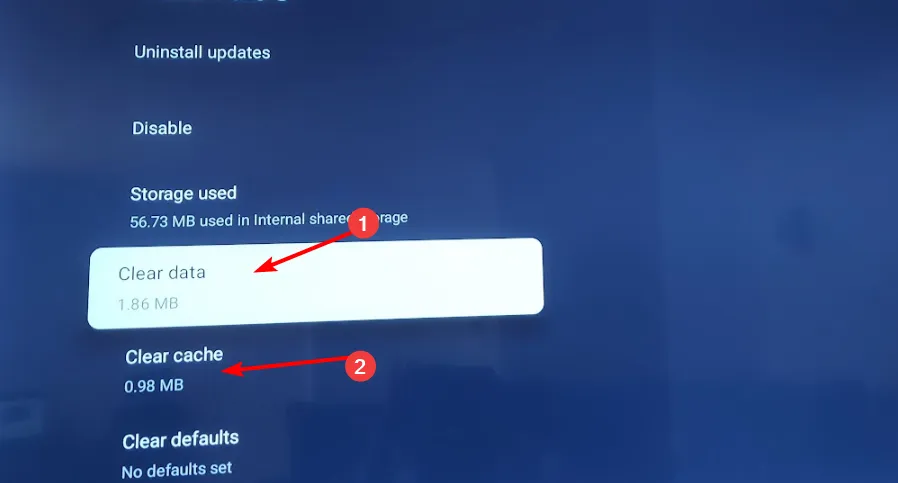
1.3 Cache do navegador
- Clique nos três pontos horizontais e selecione Configurações .
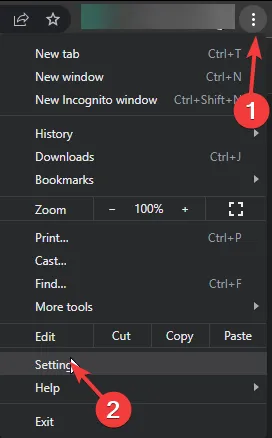
- Inicie seu navegador e, para esta etapa, usaremos o Google Chrome.
- Vá para Privacidade e segurança e clique em Limpar dados de navegação.
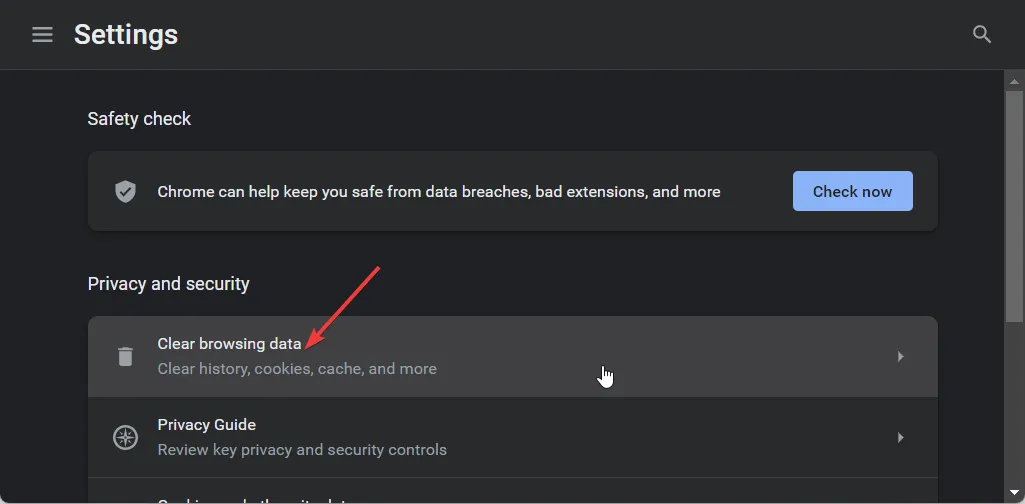
- Selecione Histórico de navegação , Cookies e outros dados do site e Imagens e arquivos armazenados em cache e clique em Limpar dados.
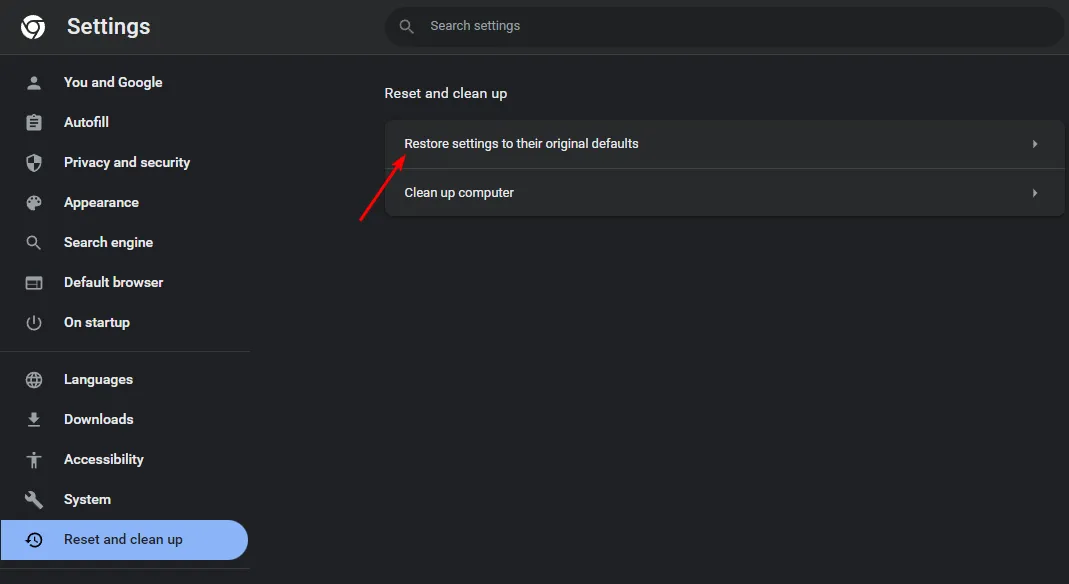
2. Desative e reative seu dispositivo na conta
- Inicie o aplicativo Hulu.
- Navegue até Sua conta > Assistir Hulu em seus dispositivos>Gerenciar dispositivos .
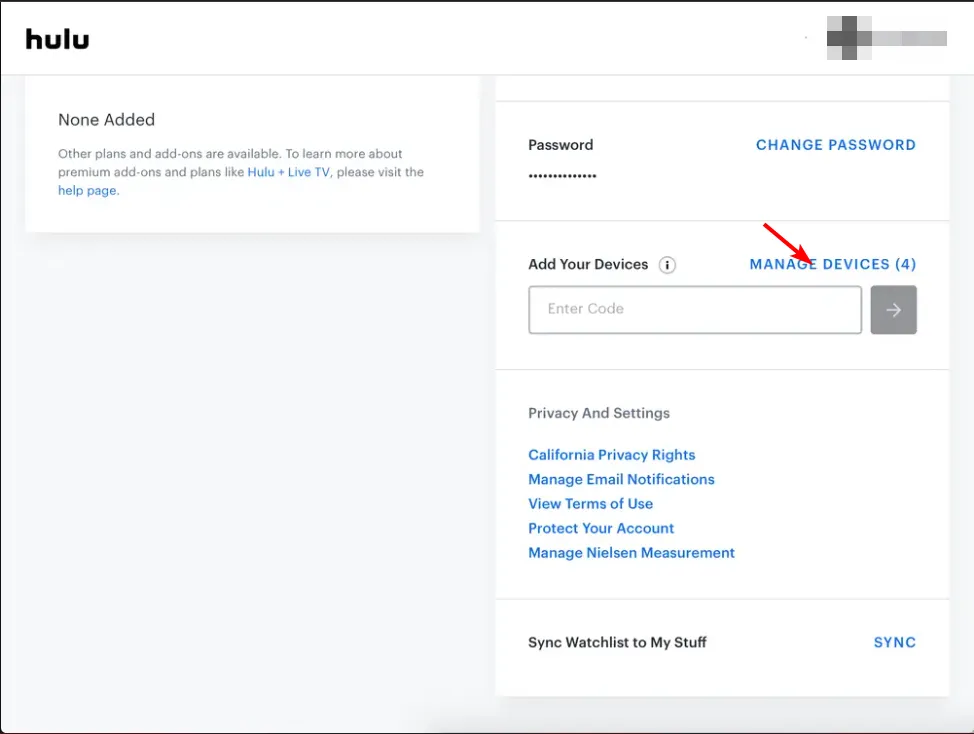
- Na tela pop-up que aparece, selecione seu dispositivo e clique em remover.
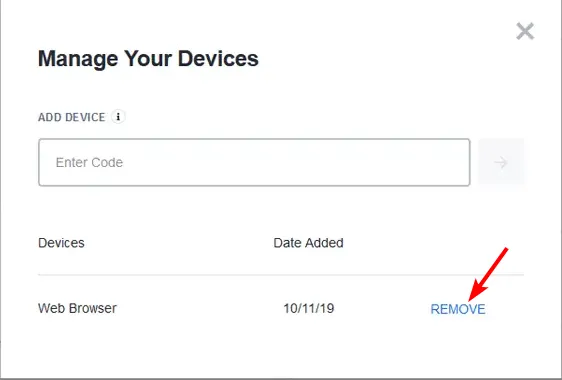
- Em seguida, repita as etapas 1 a 2, clique em Adicionar dispositivo e aguarde um código exclusivo para reativá-lo.
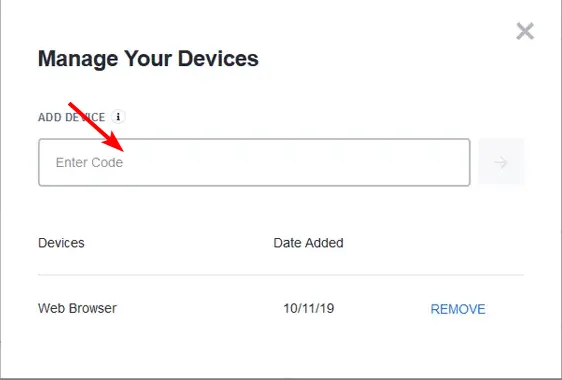
3. Atualize o firmware da sua TV
- Para esta solução, utilizaremos o modelo TCL.
- Na sua TV, encontre suas configurações .
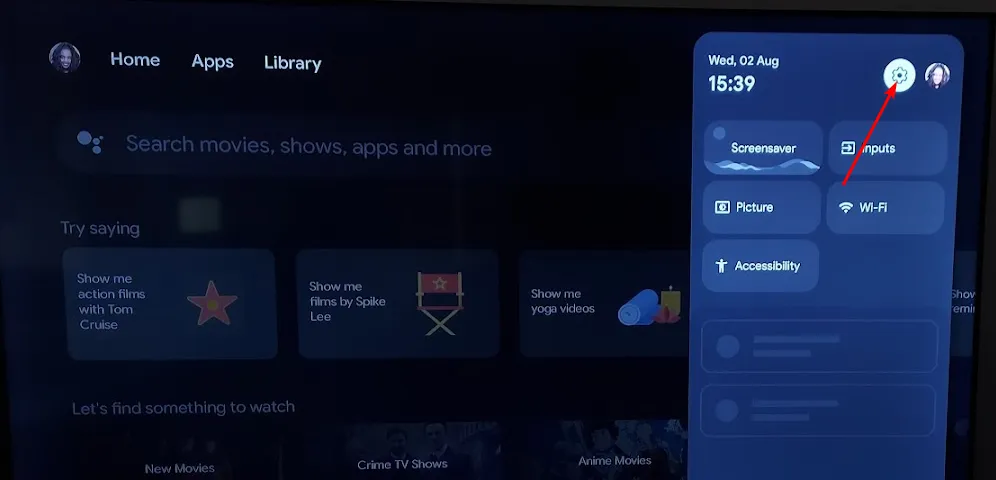
- Vá para Sistema.
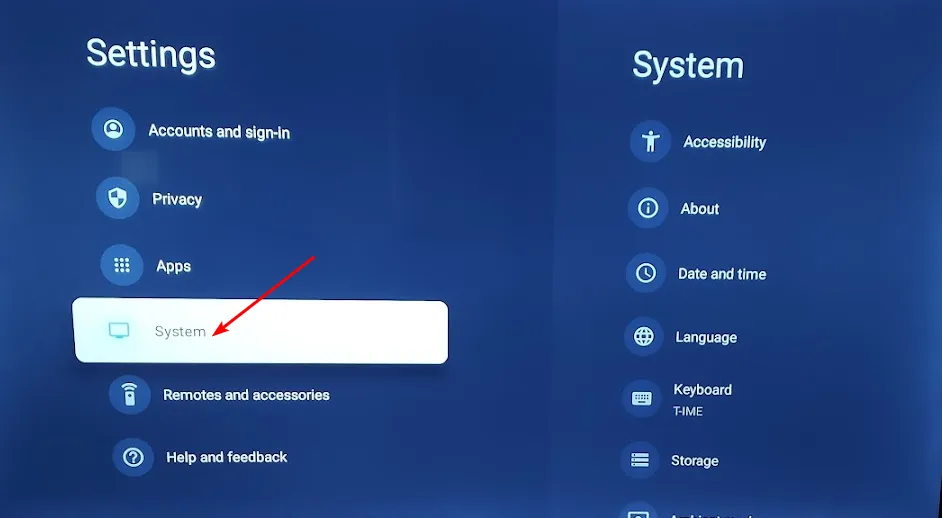
- Clique em Sobre e selecione Atualização de software.
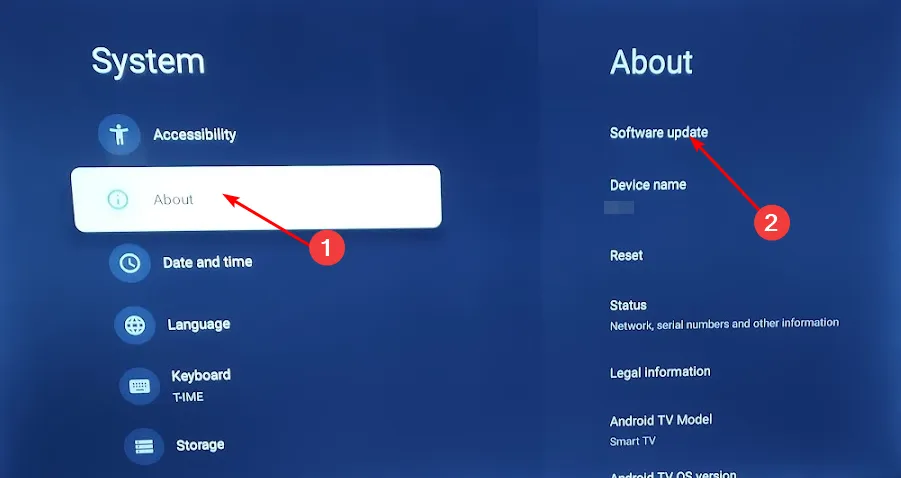
- Selecione Atualização de rede e clique em Atualização do sistema.
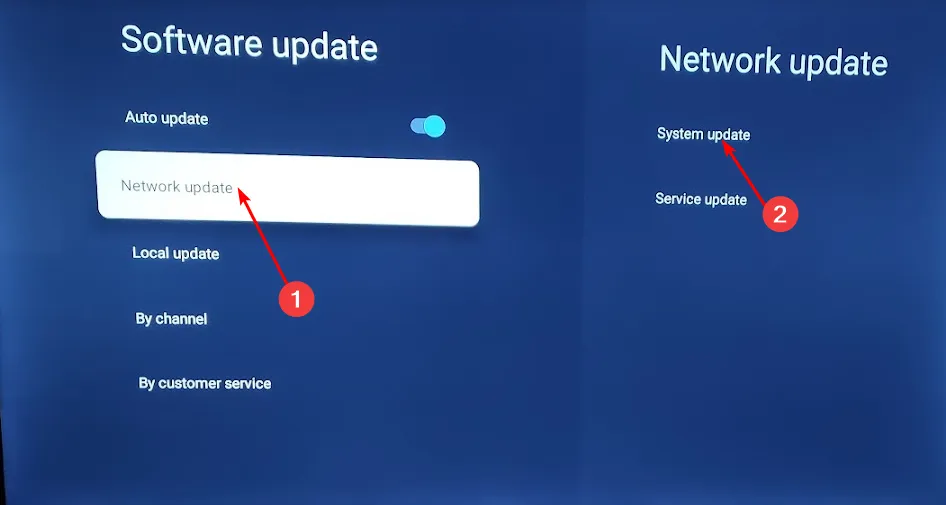
- Agora clique em Verificar atualização . Seu sistema irá procurar por atualizações disponíveis.
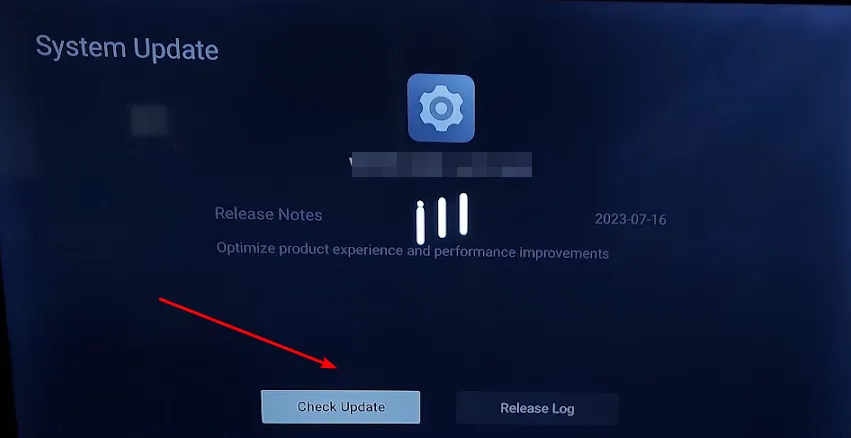
- Você começará a baixar atualizações ou receberá uma mensagem informando que sua TV já está atualizada.
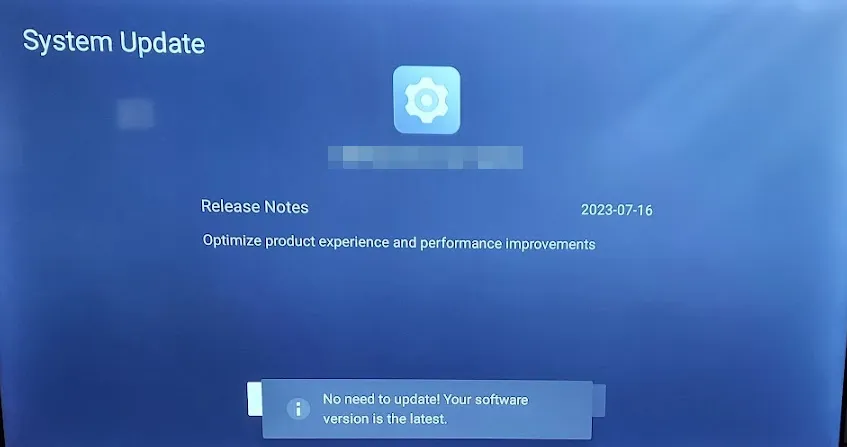
4. Desative temporariamente seu firewall
- Clique no ícone do menu Iniciar , digite Segurança do Windows na barra de pesquisa e clique em Abrir .
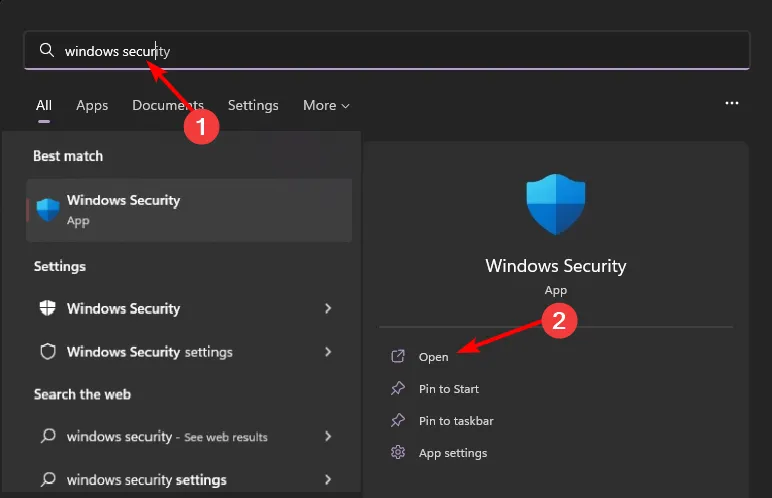
- Clique em Firewall e proteção de rede e selecione Rede pública .
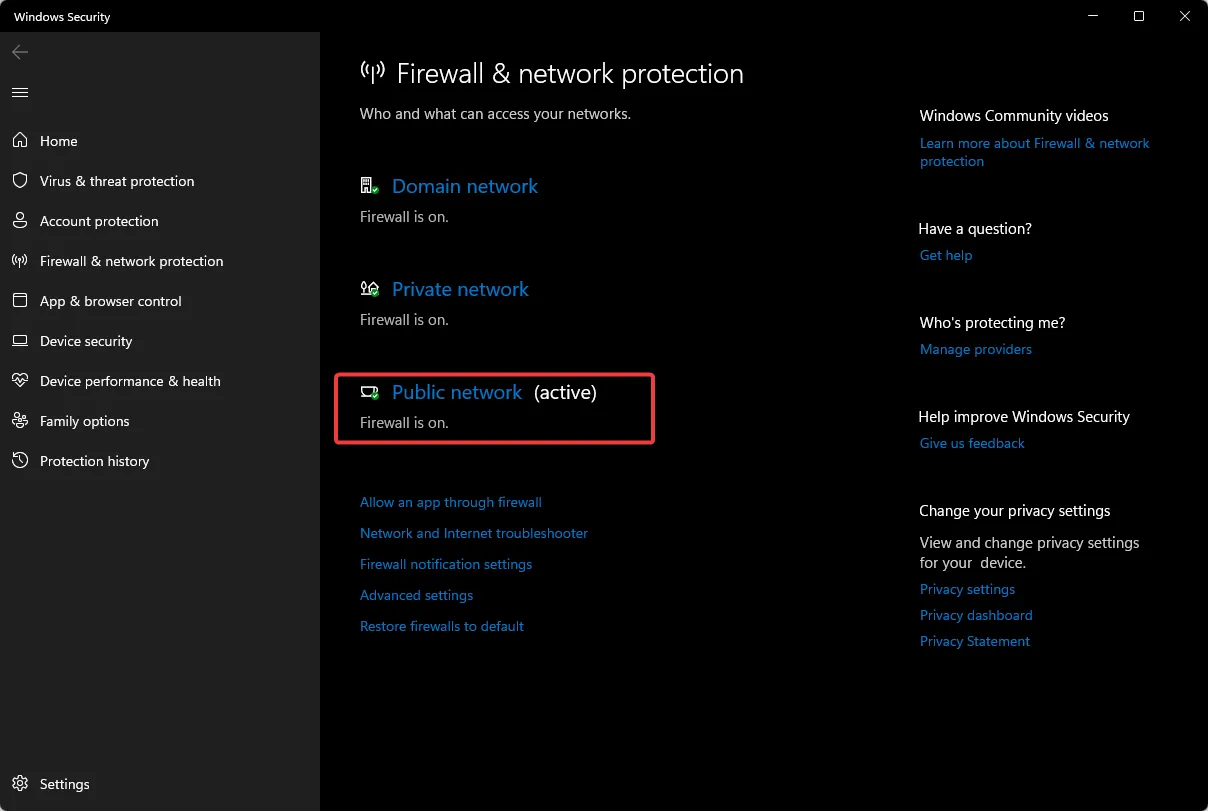
- Localize o Microsoft Defender Firewall e alterne o botão desligar.
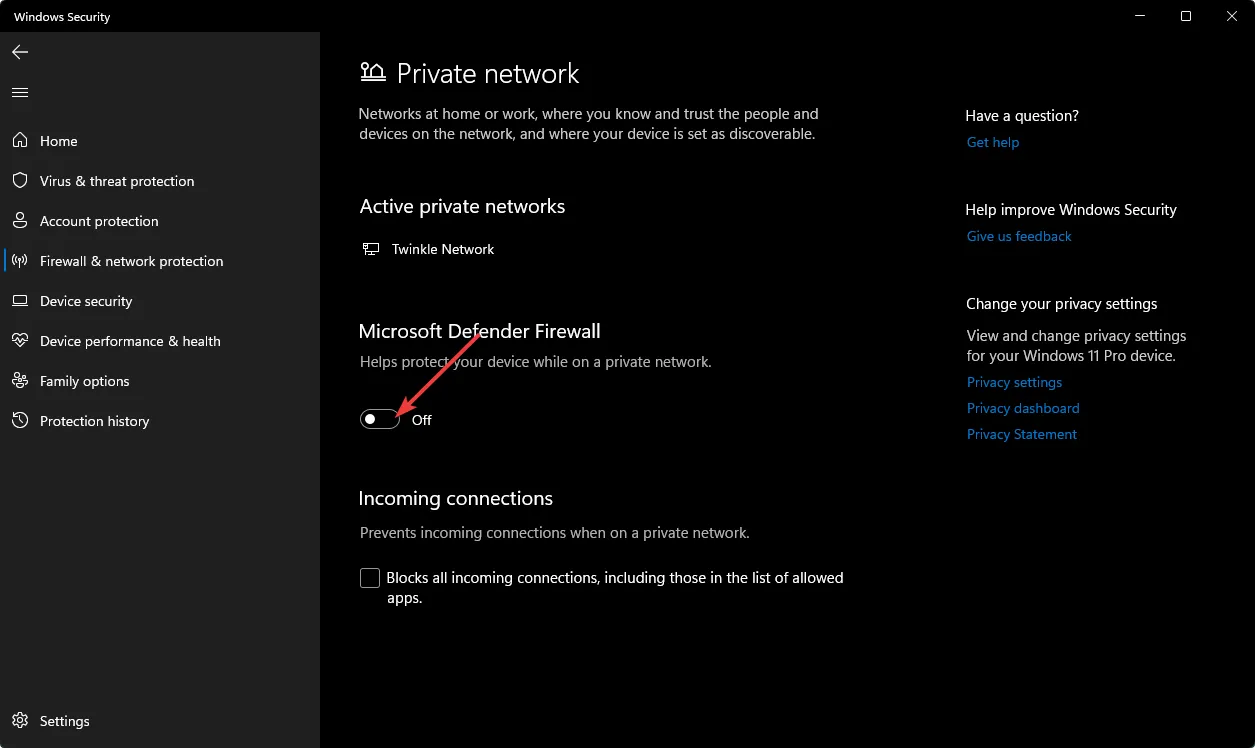
Se a página da Web não estiver disponível no Hulu porque seu firewall a está bloqueando, você pode permitir o aplicativo ou navegador como uma exceção para evitar tais erros.
5. Desative as extensões do navegador
- Inicie seu navegador Chrome e, em uma nova guia, digite o seguinte endereço:
chrome://extensions/ - Examine suas extensões e alterne o botão Desativar para ver as que parecem suspeitas.
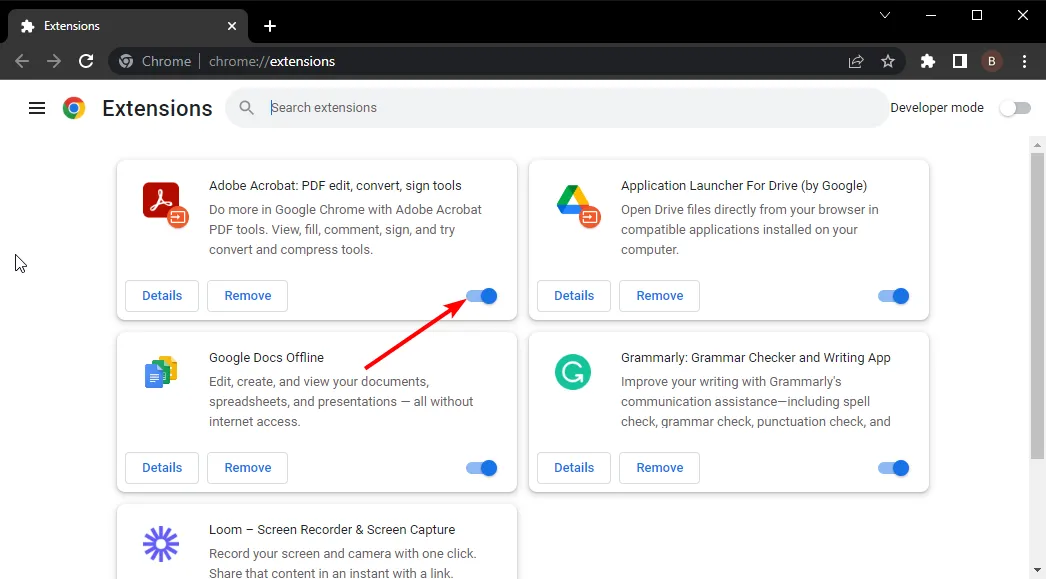
- Repita esta etapa até encontrar o culpado.
6. Habilite/desabilite sua VPN
- Pressione a Windows tecla e selecione Configurações.
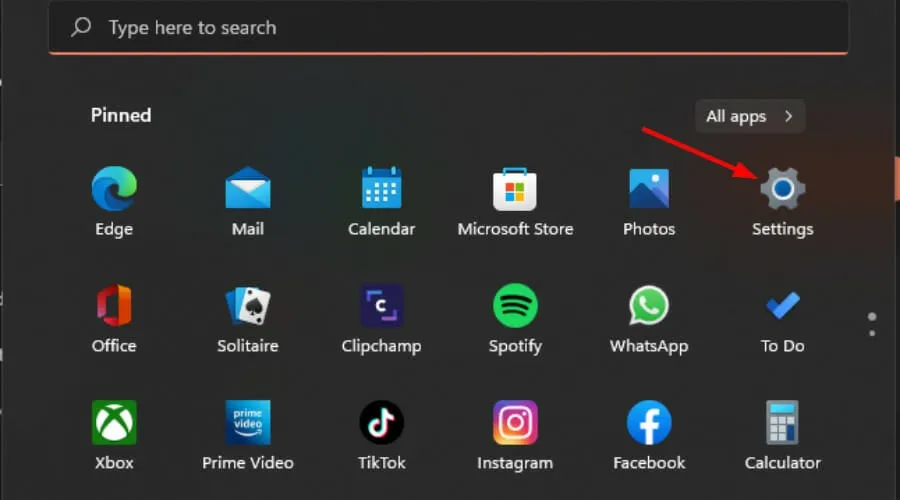
- Em seguida, selecione Rede e Internet e clique em VPN no menu do lado direito.
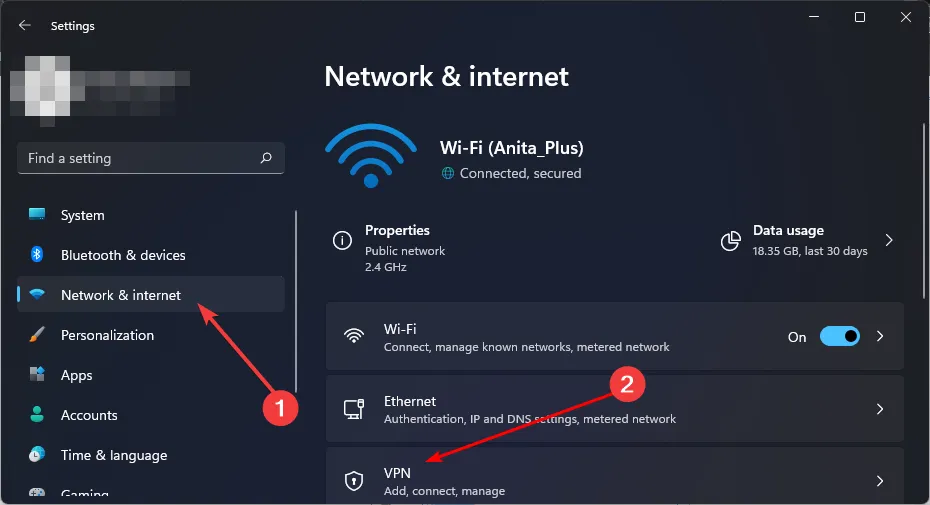
- Selecione a conexão VPN que deseja desativar, clique no menu suspenso e selecione Remover.
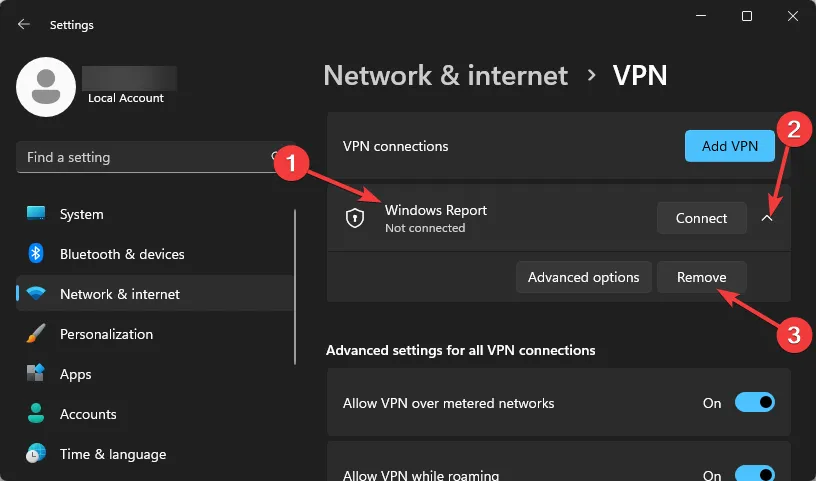
Dependendo da sua localização, pode ser necessário usar uma VPN porque o Hulu não está disponível em alguns países.
7. Desative seu proxy
- Pressione o ícone do menu Iniciar e selecione Configurações.
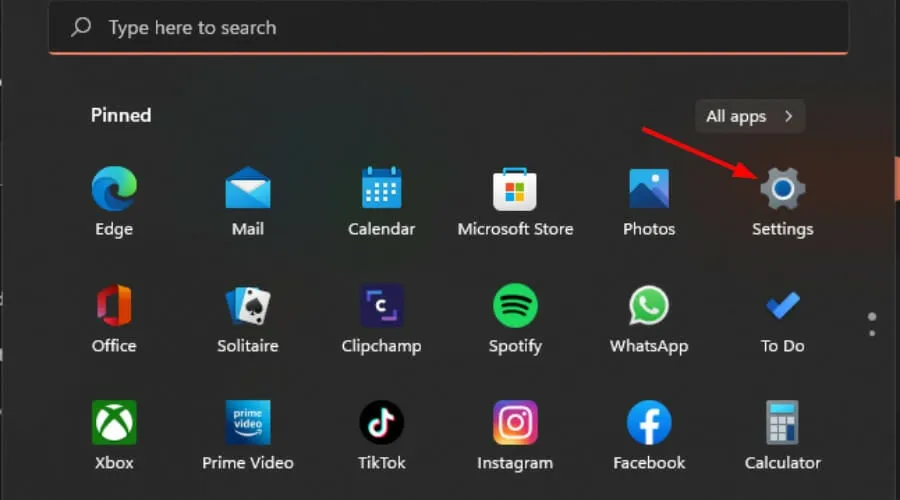
- Clique em Rede e Internet no painel esquerdo, role para baixo e clique em Proxy no painel direito.
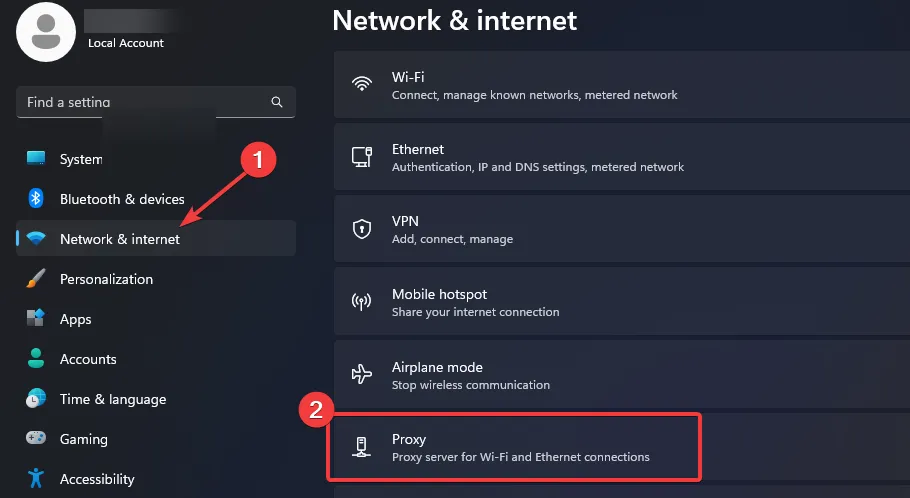
- Selecione Editar ao lado da opção Usar um servidor proxy na seção Configuração manual de proxy , desative Usar um servidor proxy e clique em Salvar .
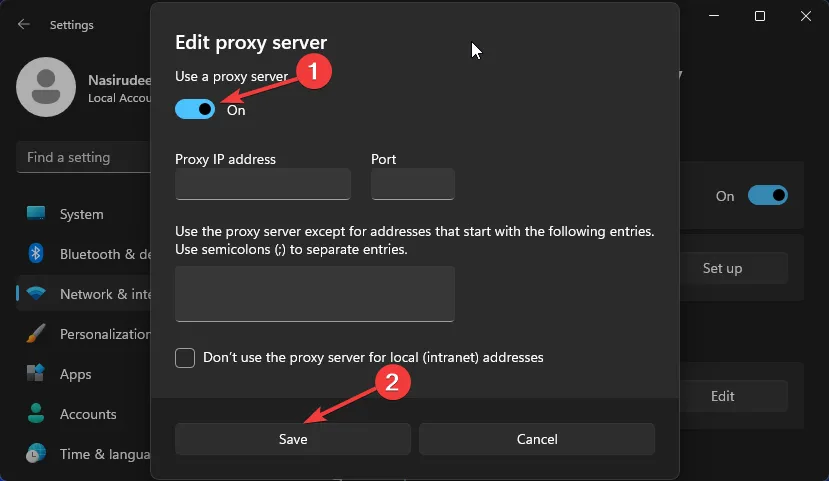
Quais são algumas medidas preventivas para reduzir esses erros futuros?
- Verifique seu menu de configurações regularmente – Alguns firewalls e antivírus, quando atualizados, podem bloquear sites como o Hulu e causar problemas de conectividade. Outras configurações incluem a verificação das configurações de proxy, às vezes deixadas ativadas acidentalmente ao usar uma rede pública.
- Certifique-se de ter velocidades de Internet adequadas para streaming – O streaming de conteúdo pode ser frustrante se sua conexão com a Internet não for boa o suficiente. Se você definiu limites de largura de banda , tente reduzir a qualidade do fluxo para reduzir a ocorrência de erros de rede Hulu .
- Use um ISP confiável – Seu provedor de Internet desempenha um papel significativo na sua conexão porque influencia a qualidade da sua conexão. Se eles estiverem enfrentando problemas com o serviço com frequência, isso poderá causar uma interrupção na sua capacidade de se conectar ao Hulu.
- Atualize seu software regularmente – Mantenha seu aplicativo Hulu, navegador, sistema operacional do telefone e Windows atualizados assim que as atualizações estiverem disponíveis para evitar erros durante a reprodução de vídeos .
- Use o aplicativo em vez de navegadores – Embora os navegadores de streaming sejam interessantes, especialmente para pessoas com problemas de pouco armazenamento, nem todos os sites funcionarão perfeitamente.
Então aí está. Outro tutorial útil. Esperançosamente, da próxima vez que isso acontecer, você não ficará tão frustrado.
Você usou alguma das soluções acima e teve sucesso? Adoraríamos receber seu feedback, então deixe-nos um comentário abaixo.



Deixe um comentário